Kuidas Facebookis küsitlust luua?

Kui otsite, kuidas luua Facebookis küsitlust, et saada inimeste arvamust, siis meilt leiate kõik lahendused alates sündmustest, messengerist kuni looni; saate Facebookis küsitluse luua.
Telegram on selle nime saanud uuem versioon, kiirsuhtlusteenus, mille abil saate sõnumeid edasi-tagasi saata. Kui otsite pilvepõhist teenust, on see hea teenus, mis töötab mitmel platvormil. Kuid kui soovite Telegrami konto kustutada, peate järgima protsessi.
Selles artiklis käsitleme teie Telegrami konto desaktiveerimise meetodit. Vaatamata sellele, et see on suurepärane rakendus, mis võimaldab teil suhelda ilma oma telefoninumbrit jagamata, on rakendusel oma piirangud. Kui teil on varastatud andmete tõrke tõttu turvaprobleem ja soovite liikuda mõnda teise kiirsuhtlusrakendusse, andke teada, kuidas oma Telegrami konto kustutada.
Mis juhtub, kui ma oma Telegrami konto kustutan?

Pärast kustutamist kaotate kõik Telegrami konto andmed. Seetõttu soovitame teil vaadata järgmisi punkte:
Kuidas saan oma Telegrami konto jäädavalt kustutada?
Kui olete Telegrami konto täieliku kustutamise lõpetanud, liikuge rakenduse seadmest desinstallimiseks edasi. See protsess kustutab kõik teie andmed serveritest.
Kogu teie kontoga seotud teave kustutatakse Telegramist. Nad usuvad ruumi säästmisse ja seetõttu alustavad nad kõigi kontole salvestatud meediumifailide, kontaktide ja muude andmete eemaldamisega. Enesehävitusfunktsioon töötab, kui rakendus pole olnud aktiivne üle 6 kuu.
Alustame Telegrami konto käsitsi kustutamise protsessiga. Järgige allolevaid samme.
1. samm: avage veebibrauser ja minge allolevale lingile.
https://my.telegram.org/auth?to=delete
2. samm: Telegrami konto desaktiveerimiseks sisestage oma telefoninumber. Klõpsake nuppu Edasi.
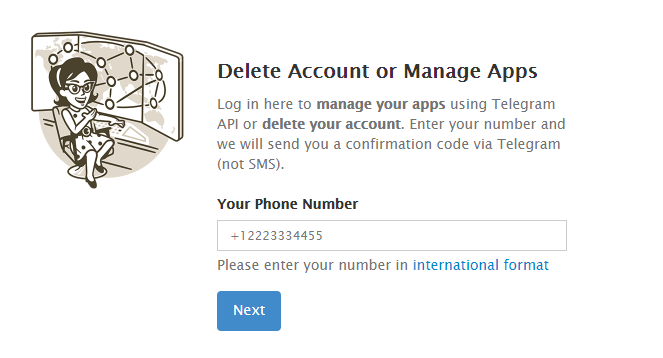
3. samm: lisage kinnituskood, mis genereeritakse pärast telefoninumbri sisestamist. Klõpsake nuppu Logi sisse.
4. samm: kuvatakse üksikasjad selle kohta, mis juhtub, kui kustutate oma Telegrami konto. Enne jätkamist peate need hoolikalt läbi lugema.
Sisestage lahkumise põhjus, kuna nad säilitavad selle teenuse arvustuste jaoks.
5. samm: kuvatakse hüpikaken, mis küsib teie kinnitust. Klõpsake nuppu Jah, kustuta minu konto.
Konto on nüüd deaktiveeritud. Oodake 14 päeva ja teie Telegrami konto kustutatakse.
Märkus . Järgmise 14 päeva jooksul ei tohi te oma kontole sisse logida.
Kokkuvõte:
Telegrami konto kustutamise meetodi abil saate oma kontolt kõik andmed eemaldada. Kuigi ennasthävitav funktsioon aitab neid, kes pole rakendust pikka aega kasutanud.
Meile meeldib teist kuulda
Palun öelge meile oma seisukohad selle postituse kohta allolevas kommentaaride jaotises. Samuti jätke oma seisukohad ja päringud allpool olevasse kommentaaride jaotisesse. Soovime teiega lahenduse leidmiseks tagasi pöörduda. Postitame regulaarselt nõuandeid ja nippe ning lahendusi tavalistele tehnoloogiaga seotud probleemidele. Liituge meie uudiskirjaga, et saada regulaarseid uuendusi tehnikamaailma kohta. Jälgige meid Facebookis , Twitteris , LinkedInis ja YouTube'is ning jagage meie artikleid.
Kui otsite, kuidas luua Facebookis küsitlust, et saada inimeste arvamust, siis meilt leiate kõik lahendused alates sündmustest, messengerist kuni looni; saate Facebookis küsitluse luua.
Kas soovite aegunud pääsmeid kustutada ja Apple Walleti korda teha? Järgige selles artiklis, kuidas Apple Walletist üksusi eemaldada.
Olenemata sellest, kas olete täiskasvanud või noor, võite proovida neid värvimisrakendusi, et vallandada oma loovus ja rahustada meelt.
See õpetus näitab, kuidas lahendada probleem, kuna Apple iPhone'i või iPadi seade kuvab vales asukohas.
Vaadake, kuidas saate režiimi Mitte segada iPadis lubada ja hallata, et saaksite keskenduda sellele, mida tuleb teha. Siin on juhised, mida järgida.
Vaadake erinevaid viise, kuidas saate oma iPadi klaviatuuri suuremaks muuta ilma kolmanda osapoole rakenduseta. Vaadake ka, kuidas klaviatuur rakendusega muutub.
Kas seisate silmitsi sellega, et iTunes ei tuvasta oma Windows 11 arvutis iPhone'i või iPadi viga? Proovige neid tõestatud meetodeid probleemi koheseks lahendamiseks!
Kas tunnete, et teie iPad ei anna tööd kiiresti? Kas te ei saa uusimale iPadOS-ile üle minna? Siit leiate märgid, mis näitavad, et peate iPadi uuendama!
Kas otsite juhiseid, kuidas Excelis automaatset salvestamist sisse lülitada? Lugege seda juhendit automaatse salvestamise sisselülitamise kohta Excelis Macis, Windows 11-s ja iPadis.
Vaadake, kuidas saate Microsoft Edge'i paroole kontrolli all hoida ja takistada brauserit tulevasi paroole salvestamast.







